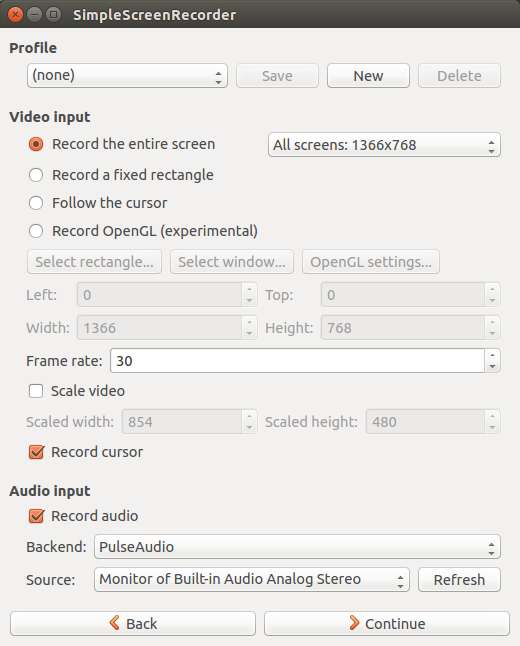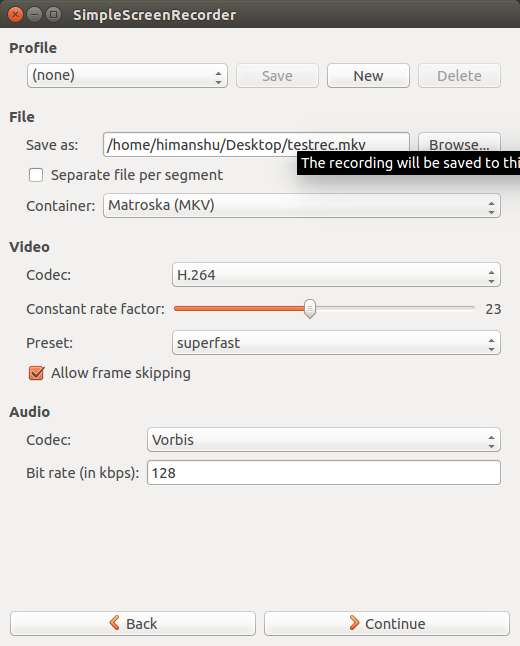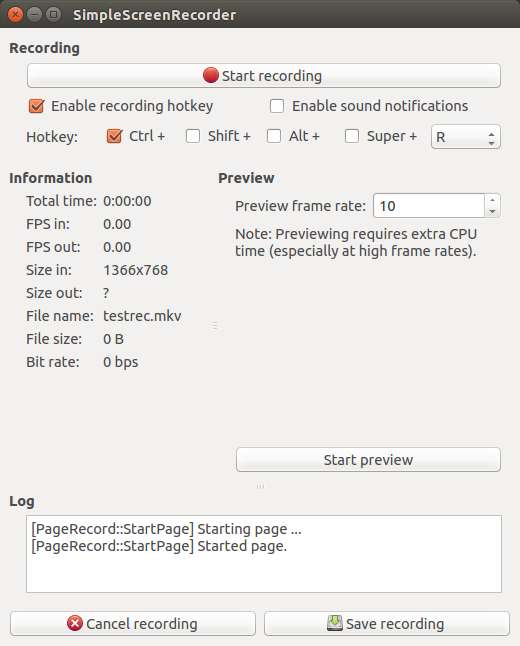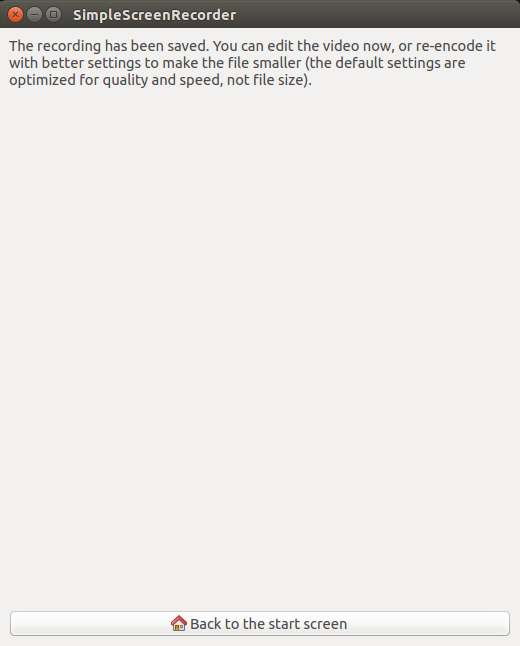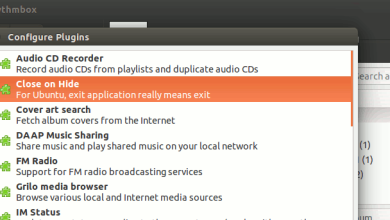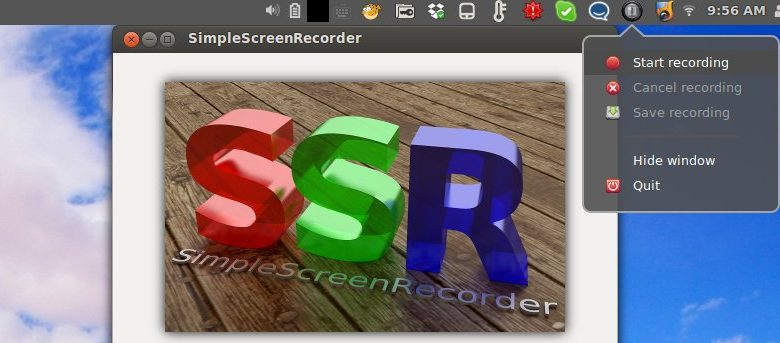
L’enregistrement d’écran est extrêmement utile dans de nombreux cas. Par exemple : lors de la création de supports de formation, de la démonstration du fonctionnement d’une fonctionnalité et de vos prouesses de jeu. Il existe de nombreux outils de screencasting disponibles pour Windows et Mac OS, et ironiquement, il n’y a pas non plus de pénurie de telles applications sur Linux. Dans cet article, vous découvrirez le fonctionnement d’un tel outil – Enregistreur d’écran simple.
Veuillez noter que toutes les instructions et exemples utilisés dans cet article sont testés sur Ubuntu 14.04 LTS.
Contenu
Enregistreur d’écran simple
SimpleScreenRecorder a été créé par le développeur Maarten Baert qui voulait avoir une meilleure alternative aux outils de screencasting existants. Il dit sur le site officiel de l’outil :
Mon objectif initial était de créer un programme vraiment simple à utiliser, mais pendant que je l’écrivais, j’ai commencé à ajouter de plus en plus de fonctionnalités, et le résultat est en fait un programme assez puissant. C’est « simple » dans le sens où il est plus facile à utiliser que ffmpeg/avconv ou VLC, car il a une interface utilisateur simple.
Télécharger et installer
Pour télécharger SimpleScreenRecorder sur votre box Ubuntu, exécutez les commandes suivantes sur le terminal :
Si vous souhaitez enregistrer des applications OpenGL 32 bits sur un système 64 bits, installez simplescreenrecorder-lib:i386 :
Usage
Lorsque vous lancez l’application SimpleScreenRecorder, vous obtenez l’écran suivant :
Appuyez sur Continuer et les paramètres de configuration apparaîtront. Ici, vous pouvez sélectionner des options liées à la vidéo, notamment si vous souhaitez enregistrer en plein écran, un rectangle fixe, si vous souhaitez simplement que l’outil suive le curseur.
Vous avez également la possibilité de dire à l’outil d’enregistrer ou non le curseur. Il existe également des paramètres audio que vous pouvez modifier si vous le souhaitez. Appuyez sur Continuer et vous verrez plus de paramètres :
Ce deuxième ensemble de paramètres est lié au fichier de sortie (qui contient l’enregistrement) et à son conteneur, ainsi qu’aux codecs vidéo/audio et aux débits binaires. Je ne sais pas ce qu’ils signifient. Cependant, vous devez entrer le nom et le chemin du fichier de sortie – dans mon cas, j’ai entré /home/himanshu/Desktop/testrec.mkv.
Appuyez sur Continuer, et enfin le dernier ensemble de paramètres arrive, avec un bouton « Démarrer l’enregistrement » juste en haut.
Ici, vous pouvez créer un raccourci clavier que vous pouvez utiliser pour lancer le processus d’enregistrement ainsi que pour prévisualiser la fréquence d’images. Pour démarrer l’enregistrement, appuyez sur le bouton d’enregistrement en haut. Une fois que vous avez terminé, appuyez sur le bouton « Enregistrer l’enregistrement » et vous serez averti que l’enregistrement a été enregistré.
Vous pouvez accéder à l’enregistrement au chemin que vous mentionnez dans la configuration.
Conclusion
Le nom SimpleScreenRecorder est un peu trompeur étant donné que l’outil offre une pléthore d’options et de paramètres, ce qui est bien car il donne aux utilisateurs la possibilité d’enregistrer comme ils le souhaitent. Bien que l’utilisation de base soit très simple, il y a un peu de courbe d’apprentissage si vous voulez utiliser l’outil à son plein potentiel. Rendez-vous sur son site officiel pour en savoir plus.
Cet article est-il utile ? Oui Non